Müziğinizi Kaybetmeden iPod’u Yeni Bilgisayarla Nasıl Eşitlersiniz
Bir iPod kullanıcısıysanız ve yeni bir bilgisayar veya dizüstü bilgisayar satın alacaksanız, yeni bilgisayarınızla eşzamanlamak isteyebilirsiniz, ancak eşzamanlama sırasında iPod müzik kitaplığınızı kaybedersiniz. Çünkü iPod’unuzu yeni bir bilgisayara bağladığınızda ve boş bir iTunes arşiviyle eşzamanladığınızda, iPod’da bulunan tüm verilerinizi kaybedersiniz. Bu çok büyük bir sorun çünkü iPod’u boş iTunes arşivine bağladığımızda, tüm iPod verileriniz boş bir iTunes arşiviyle değiştirilecek ve her şeyi kaybedeceksiniz. Eski iPod müzik dosyalarınızı kaybetmeden iPod’unuzu yeni bir bilgisayarla eşzamanlamak için başka bir üçüncü taraf yazılımı kullanmadığınız sürece başka bir çözüm yoktur. Şimdi size yolu anlatacağız.
Bölüm 1. iPod’u Yeni Bilgisayarla Senkronize Etmenin En İyi Yolu
Wondershare DrFoneTool – Telefon Yöneticisi (iOS) yeni bir bilgisayarla senkronize etmek için çevrimiçi pazarda mevcut en iyi çözümdür. Bu yazılım, iPod’unuzu yeni bir bilgisayarla müziğinizi kaybetmeden kolay ve hızlı bir şekilde senkronize edebilir. Bu yazılım, iTunes kitaplığını kolayca oluşturmanıza ve korumanıza yardımcı olan birçok başka özellikle birlikte gelir. Kullanıcılar, iPod’larını bu yazılıma bağlayarak iTunes arşivlerini yeni bir bilgisayarda kolayca yeniden oluşturabilirler.

DrFoneTool – Telefon Yöneticisi (iOS)
iPod/iPhone/iPad’i iTunes olmadan Yeni Bilgisayarla Eşzamanlayın
- Müziğinizi, fotoğraflarınızı, videolarınızı, kişilerinizi, SMS’lerinizi, Uygulamalarınızı vb. aktarın, yönetin, dışa aktarın/içe aktarın.
- Müziklerinizi, fotoğraflarınızı, videolarınızı, kişilerinizi, SMS’lerinizi, Uygulamalarınızı vb. bilgisayara yedekleyin ve kolayca geri yükleyin.
- Bir akıllı telefondan diğerine müzik, fotoğraf, video, kişi, mesaj vb. aktarın.
- Medya dosyalarını iOS aygıtları ve iTunes arasında aktarın.
- Tüm iOS sürümleriyle tüm iPhone, iPad ve iPod touch modellerini destekleyin.
Müziğinizi kaybetmeden iPod’u yeni bir bilgisayara nasıl senkronize edersiniz
Adım 1 Wondershare DrFoneTool – Phone Manager’ın (iOS) resmi sayfasına gidin, müziğinizi kaybetmeden iPod’u yeni bilgisayarla senkronize etmek için bu güçlü yazılımı indirin ve kurun.

Adım 2 Bir USB kablosu kullanarak iPod’unuzu yeni bilgisayara bağlayın, ardından ‘Telefon Yöneticisi’ni seçin. Cihazınız bağlandıktan sonra aşağıdaki resimlerdeki gibi bir arayüz göreceksiniz.

Adım 3 Şimdi ana sekmedeki müziğe tıklayın, ardından cihazınızın tüm müzik dosyalarını yükleyecektir. Müziğinizi yükledikten sonra, yeni bilgisayara senkronize etmek istediğiniz tüm dosyaları seçin. Dosyalarınızı seçtikten sonra Dışa Aktar’a tıklayın ve ardından başlamak için ‘PC’ye Aktar’a tıklayın,

Adım 4 Dosyalarınızı kaydetmek istediğiniz konumu seçin ve ‘Aç’ düğmesine tıklayın. Artık DrFoneTool – Phone Manager (iOS), tek bir müzik dosyasını kaybetmeden tüm iPod müzik dosyalarınızı yeni bir bilgisayara otomatik olarak aktaracaktır.

Video Eğitimi: Müziğinizi kaybetmeden iPod’u yeni bilgisayara nasıl senkronize edersiniz
Bölüm 2. iPod’u iTunes ile Yeni Bilgisayara Eşitleyin
Kullanıcılar iPod’larını iTunes kullanarak yeni bir bilgisayarla senkronize etmek istiyorlarsa, ancak sorun şu ki, yalnızca eski bilgisayarınız mükemmel çalışıyorsa ve iPod’unuzu eski bilgisayarınıza bağlayarak eski kitaplığınızla senkronize edebilirsiniz. Eski bilgisayarınız çalışır durumda değilse, iTunes’un kendisini kullanarak iPod’unuzu yeni bir bilgisayarla eşzamanlayamazsınız. Şimdi eski bilgisayarınız çalışır vaziyetteyken atmanız gereken adımları size anlatacağız.
Adım 1 Eski bilgisayarınıza gidin ve iTunes’u başlatın. Şimdi Windows bilgisayarınızda Müzik/iTunes’a gitmeniz gerekiyor.
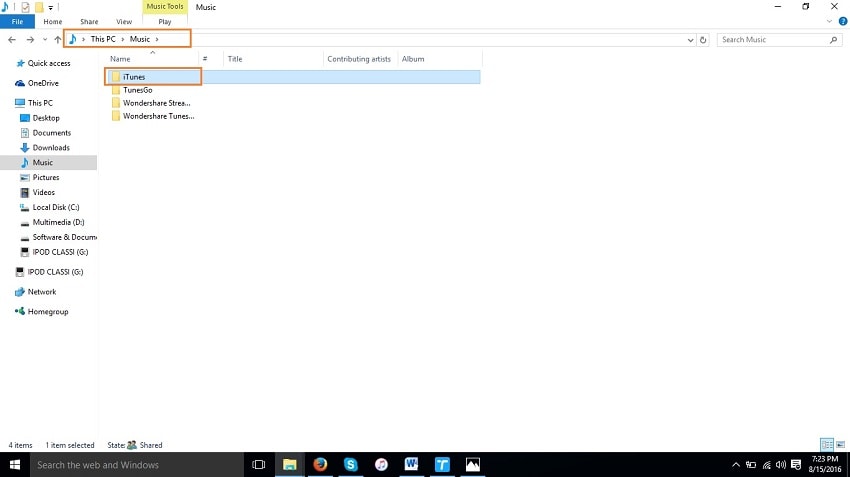
Adım 2 Ardından, bu iTunes klasörünü herhangi bir harici sabit sürücüye kopyalamanız gerekir. Yeni bilgisayarınıza da iTunes’un en son sürümünü indirmeniz gerekir. Önce bu iTunes klasörünü masaüstünüze kopyalayın ve ardından herhangi bir harici sabit sürücüyü bağlayın ve kopyalanan klasörü içine yapıştırın.
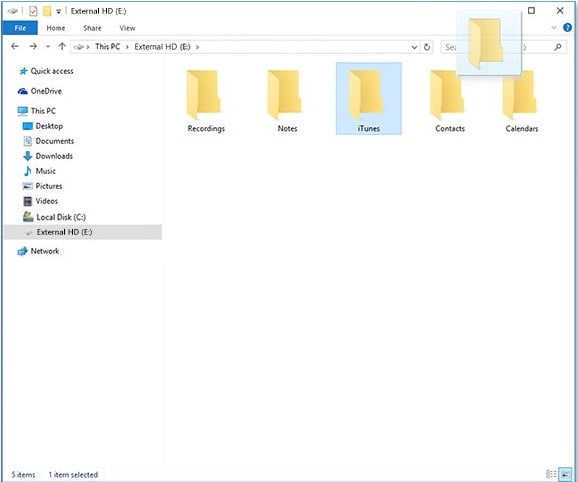
Adım 3 Şimdi yeni bilgisayarınıza gidin ve bilgisayarınızdaki Müzik klasörüne gidin. Müzik klasörüne kopyaladığınız klasörü şimdi yapıştırın. Bu klasörü yeni bir bilgisayara başarıyla kopyaladığınızda, eski bilgisayarınızın iTunes arşivini yeni bilgisayarınızın iTunes arşivine başarıyla yedeklediğiniz anlamına gelir.
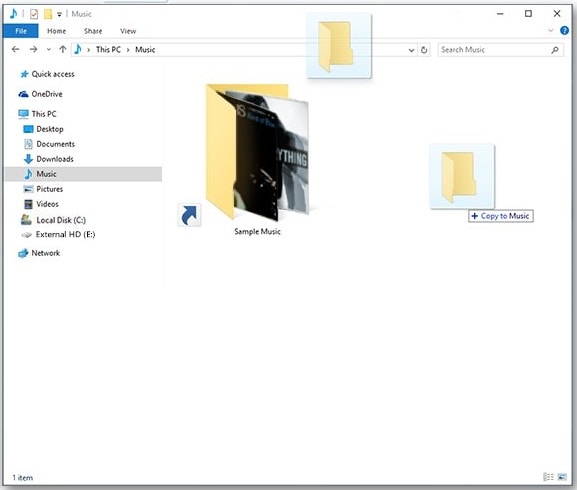
Bu yol, yalnızca eski bilgisayarınız çalışırken, eski bilgisayarınız çökerse, iPod’u yeni bilgisayarla eşzamanlayamazsınız. Bu durumda, yalnızca diğer üçüncü taraf yazılımlarına gitmeniz gerekir.
Yukarıda iPod kitaplığını yeni bir bilgisayarla senkronize etmenin iki yolu vardır. Birincisi Wondershare DrFoneTool – Telefon Yöneticisi (iOS), iPod’unuzu müziğinizi kaybetmeden her koşulda senkronize etmenize yardımcı olabilir ve iTunes ile manuel olarak yapmak olan ikinci yol, yalnızca eski bilgisayarınız olduğunda size yardımcı olabilir. koşu durumu.
İPod’unuzu iTunes’u manuel yoldan kullanarak yeni bir bilgisayara senkronize etmek istiyorsanız, bilgisayarınız çalışmıyorsa ancak Wondershare’de bunu yapmak mümkün değildir. DrFoneTool – Telefon Yöneticisi (iOS) eski bilgisayarınız çökerse, iPod’unuzu yeni bilgisayarla eşzamanlamanıza yardımcı olabilir. iTunes arşivinizi iTunes’a ihtiyaç duymadan dakikalar içinde yeniden oluşturabilir. En iyi yanı, iTunes’u yüklemenize gerek olmamasıdır, iPod’unuzu doğrudan Wondershare DrFoneTool – Telefon Yöneticisi (iOS) ile yönetebilirsiniz. Ama yine de, iTunes’u kurmak istiyorsanız, o zaman sorun değil, sadece iTunes’u yükleyin. iPod’unuzu bağlayın ve ‘iTunes arşivini yeniden oluştur’ seçeneğini tıklayın. Tek bir tıklamayla tüm müzik dosyalarını otomatik olarak iTunes’a gönderir.
En son makaleler

